如何使用「iCloud 共享相片圖庫」
「iCloud 共享相片圖庫」讓你順暢地與另外最多五人共享相片和影片,讓所有人都能合作為系列提供內容,享受更完整的回憶。本文說明如何設定和使用「共享圖庫」。
「iCloud 共享相片圖庫」的運作方式
當你提供相片和影片到「iCloud 共享相片圖庫」,這些內容會從你的「個人圖庫」中移至「共享圖庫」。你可加入一個「共享圖庫」,並且選擇要共享的內容,或自動直接從相機共享內容。
所有參與者都有相同的權限在「共享圖庫」新增、編輯和刪除內容,而設定「共享圖庫」的人 (即圖庫製作者) 則為所有內容提供 iCloud 儲存空間。所有其他人都可取用「共享圖庫」內容,而這些內容不會計入他們的 iCloud 儲存空間。
建立「共享圖庫」
要設定「共享圖庫」,你的裝置需要裝有 iOS 16.1、iPadOS 16.1 或 macOS Ventura 或之後版本,並已開啟「iCloud 相片」如果你未滿 13 歲,你只可加入或建立「家人共享」群組。*
在 iPhone 或 iPad 上
前往「設定」>「相片」,然後點一下「共享圖庫」。
選擇最多五人來邀請。你也可之後再邀請參與者。
選擇要移至「共享圖庫」的相片和影片。你也可之後再移動相片。
按照畫面的步驟預覽「共享圖庫」,確認你想共享的內容,並且邀請更多參與者。
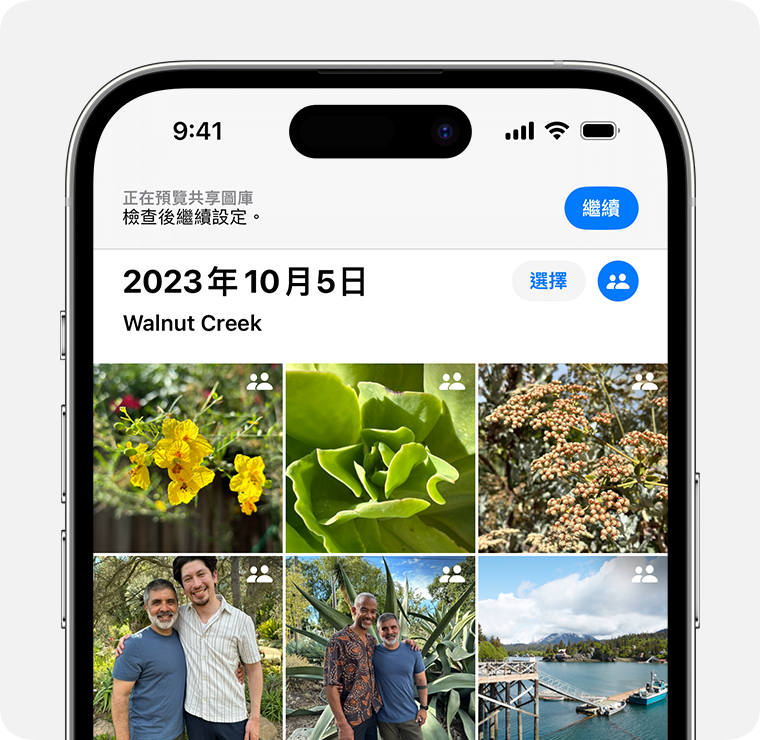
在 Mac 上
在「相片」app 選擇「相片」>「設定」,然後按一下「iCloud」。
確定「iCloud 相片」已開啟。否則,請選擇「iCloud 相片」。
按一下「共享圖庫」,然後按一下「開始使用」。
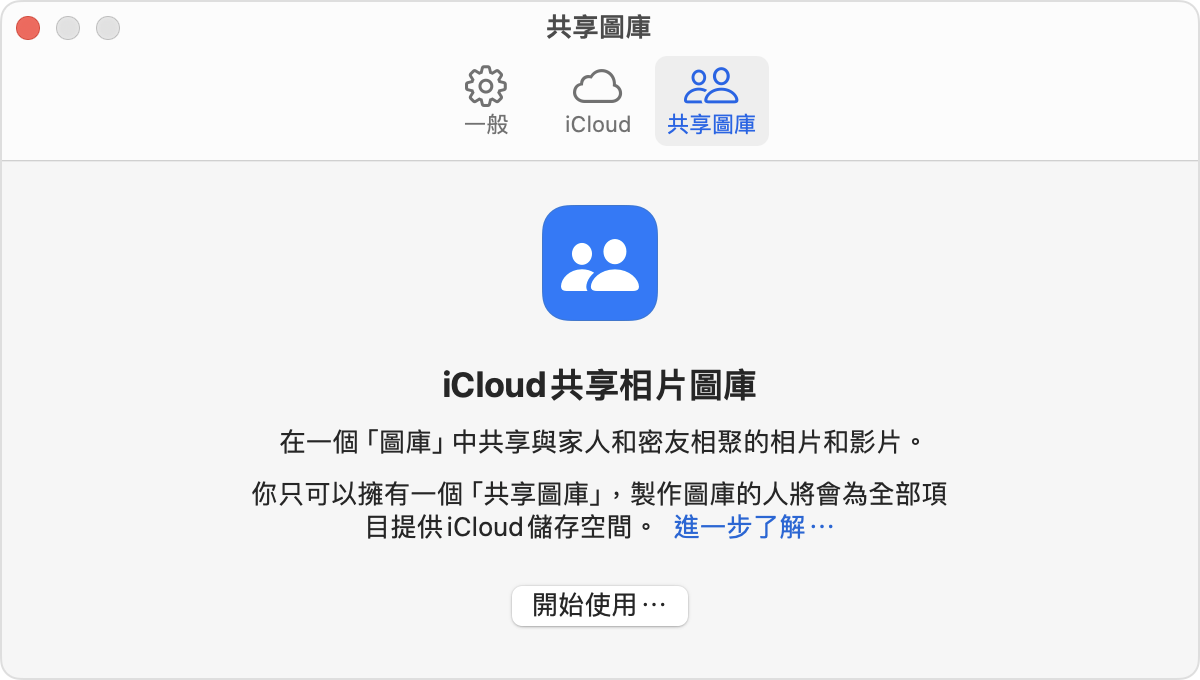
按照畫面的指示邀請參與者,並且加入相片和影片。
加入「共享圖庫」
要加入「共享圖庫」,你的裝置需要裝有 iOS 16.1、iPadOS 16.1 或 macOS Ventura 或之後版本,並已開啟「iCloud 相片」如果你未滿 13 歲,你只可加入或建立「家人共享」群組。*
在 iPhone 或 iPad 上
開啟圖庫製作者的邀請,或前往「設定」>「相片」。
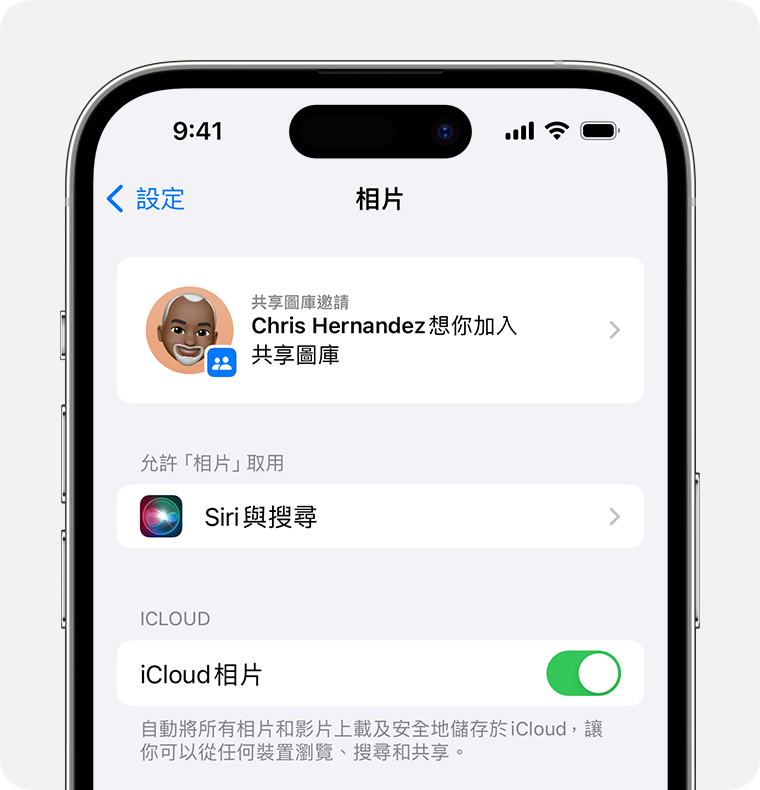
點一下「接受並繼續」。
按照畫面的步驟操作,選擇要移至「共享圖庫」的相片和影片,或選擇稍後移動相片。
按照畫面的指示預覽「共享圖庫」內容,並確認你要共享的內容。
在 Mac 上
開啟圖庫製作者的邀請,或前往「相片」>「設定」,並按一下「檢視邀請」。
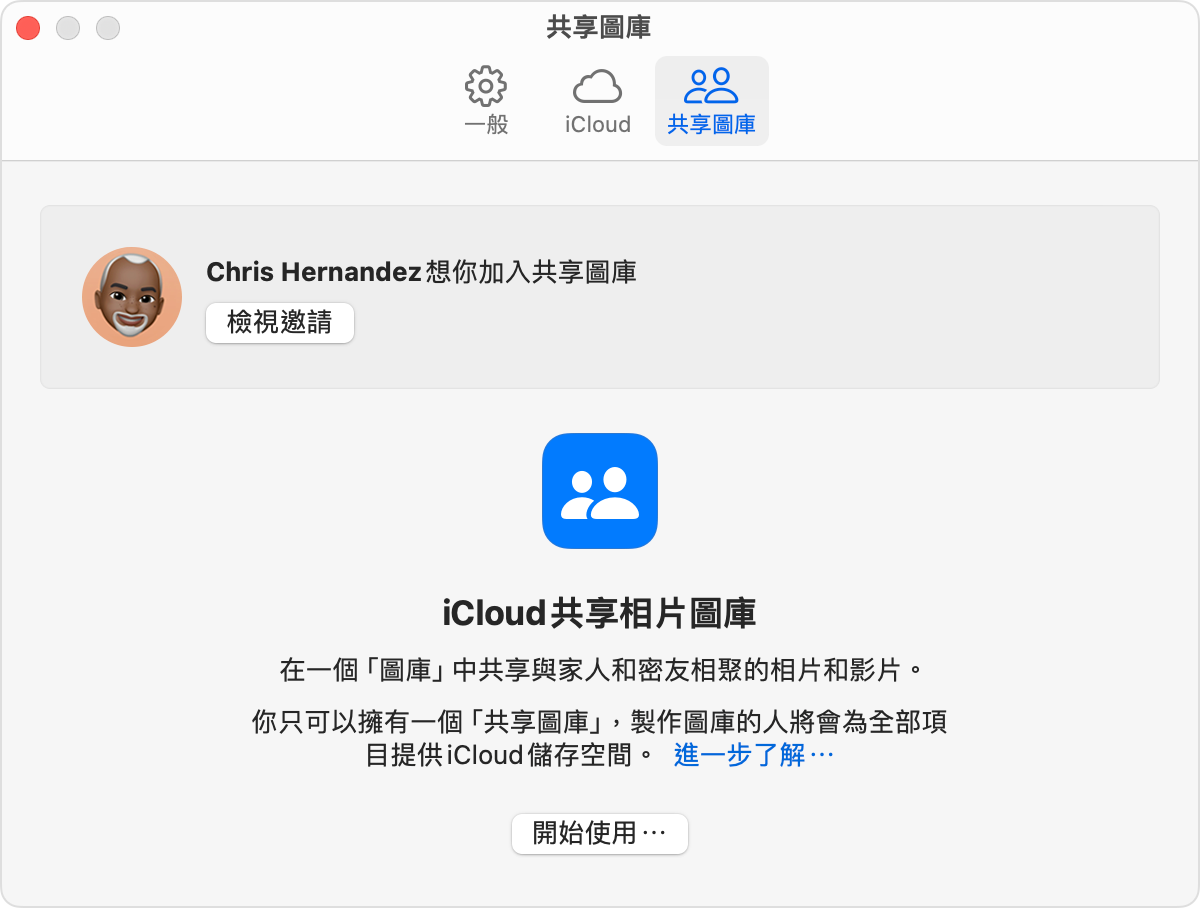
按一下「開始使用」,然後按照畫面的步驟操作,選擇要移至「共享圖庫」的相片和影片,或選擇稍後移動相片。
按照畫面的指示預覽「共享圖庫」內容,並確認你要共享的內容。
使用「共享圖庫」
在 iPhone 或 iPad 的「設定」,你可開啟自動共享功能,直接將相機的相片加到「共享圖庫」。在「相片」app,你可切換查看「個人圖庫」、「共享圖庫」或兩者同時查看。你亦可了解如何在 iPhone、iPad 或 Mac 尋找其他參與者共享的相片和管理共享建議等等。
直接從 iPhone 或 iPad 的相機共享相片
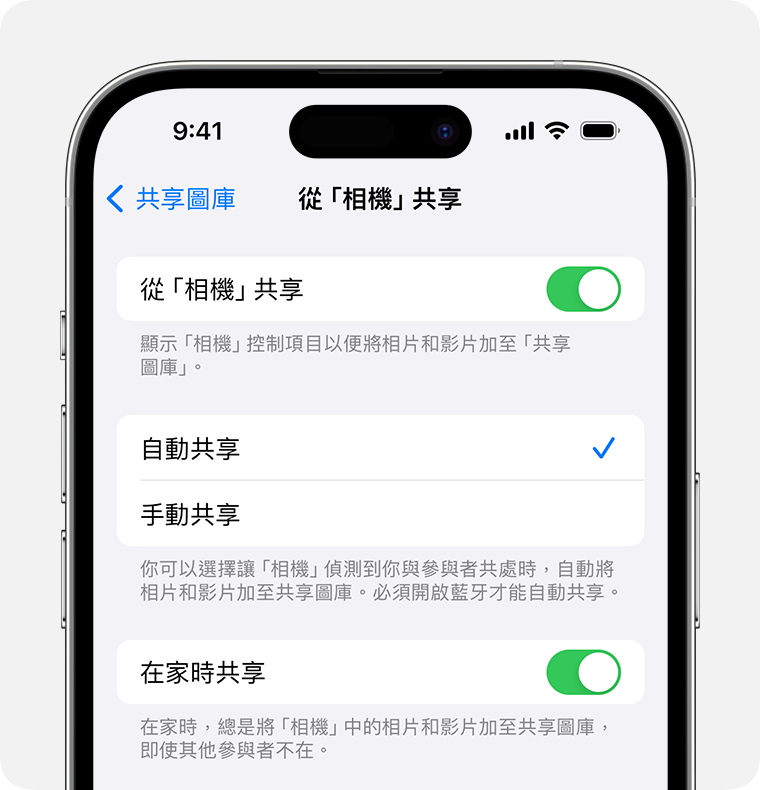
To have the Camera app add photos to your Shared Library automatically when you're near participants, choose Share Automatically.
To choose when to have the Camera app add photos to your Shared Library, choose Share Manually.
To automatically share photos taken at home to the Shared Library, choose Share When At Home.
在「相機」app,如要直接將相片和影片傳送至「共享圖庫」,請確定已開啟。要將相片和影片傳送至「個人圖庫」,請點一下按鈕以關閉。
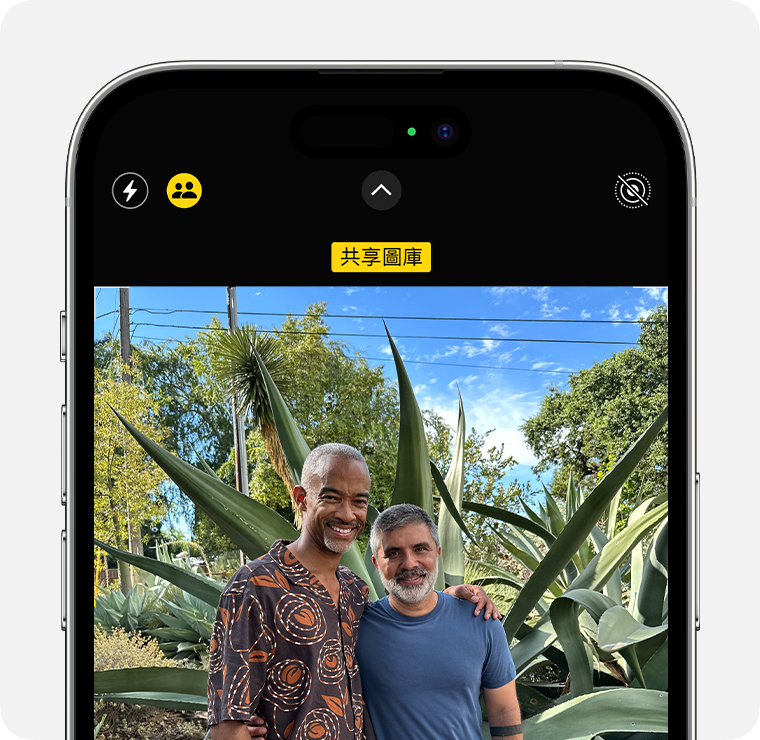
在 iPhone 或 iPad 切換查看「個人圖庫」和「共享圖庫」
開啟「相片」app。
在「相簿」或「圖庫」分頁頂部,按一下右上角「選擇」旁的按鈕。
選擇「個人圖庫」、「共享圖庫」或「兩個圖庫」。
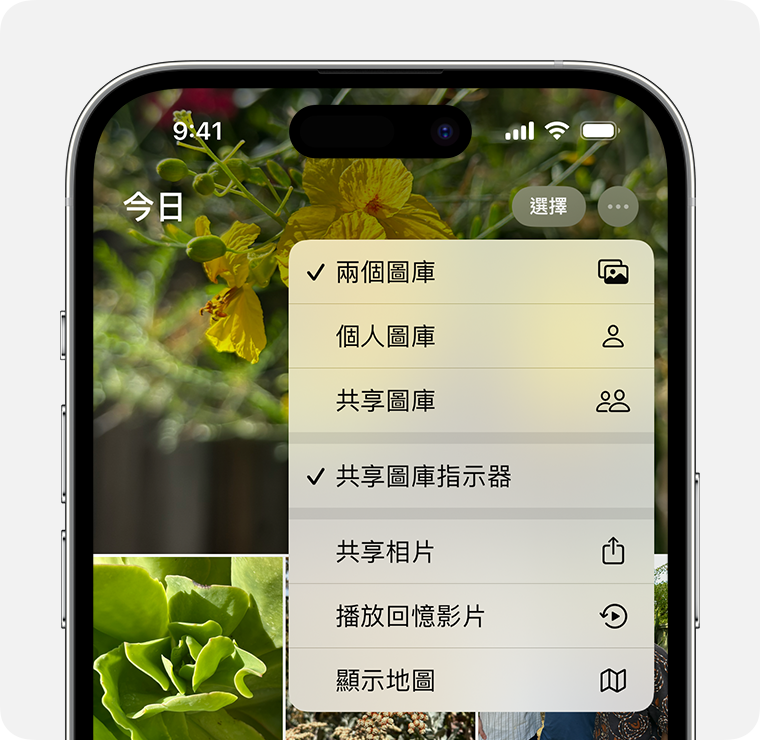
在「兩個圖庫」或「共享圖庫」檢視模式中,「共享圖庫」中的相片會標有圖示。要關閉此功能,請點一下「共享圖庫指示器」。
在 Mac 切換查看「個人圖庫」和「共享圖庫」
開啟「相片」app。
在頂部選擇「個人圖庫」、「共享圖庫」或「兩個圖庫」。
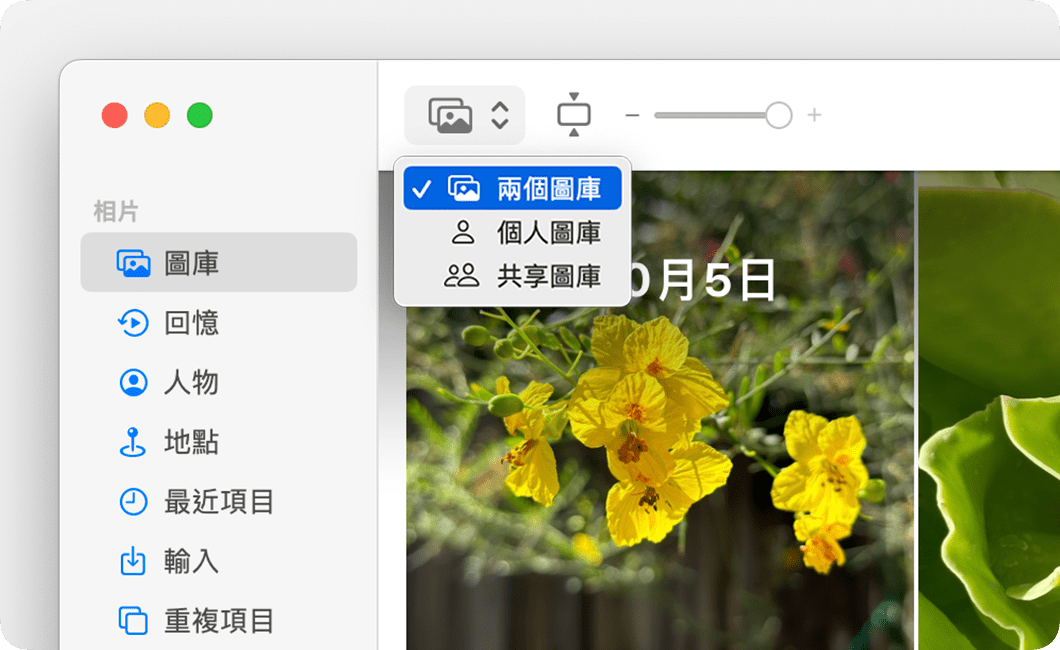
在「兩個圖庫」或「共享圖庫」檢視模式中,「共享圖庫」中的相片會標有圖示。要關閉此功能,請選擇「檢視」>「元數據」>「Show In Library」(在圖庫顯示)。
離開「共享圖庫」
如果你建立了「iCloud 共享相片圖庫」,你可隨時移除參與者或刪除「共享圖庫」。刪除「共享圖庫」後,所有參與者都會收到通知。如果參與者已在「共享圖庫」超過七天,對方將自動在其「個人圖庫」中獲得「共享圖庫」的所有內容。如果參與者在「共享圖庫」不足七天,對方便只會收到自己提供的相片和影片。
如果你是參與者,你可以隨時離開「共享圖庫」。你可選擇在「個人圖庫」獲得「共享圖庫」的所有內容之副本,或只獲得你提供的內容。
取得「共享圖庫」的協助
如果你使用裝有較舊版本的 iOS、iPadOS、macOS 或 tvOS 的裝置或 Windows 版 iCloud,你將無法看到移至「共享圖庫」的內容。你可在 iCloud.com 查看「共享圖庫」,或在達到「共享圖庫」最低系統要求的裝置上查看。
如果圖庫製作者用盡 iCloud 儲存空間,便無法將內容加到「相片圖庫」,而編輯、加到喜好項目和元數據調整等變更將不再同步。要取得更多儲存空間和取用其他進階功能,請了解如何升級至 iCloud+。
參與者從「相片圖庫」刪除相片或影片後,相關內容會移至「最近刪除」。只有該相片或影片的提供者可將之從「最近刪除」中刪除。了解如何在 iPhone 或 iPad 或是在 Mac 刪除相片和影片
* 年齡因國家或地區而異。